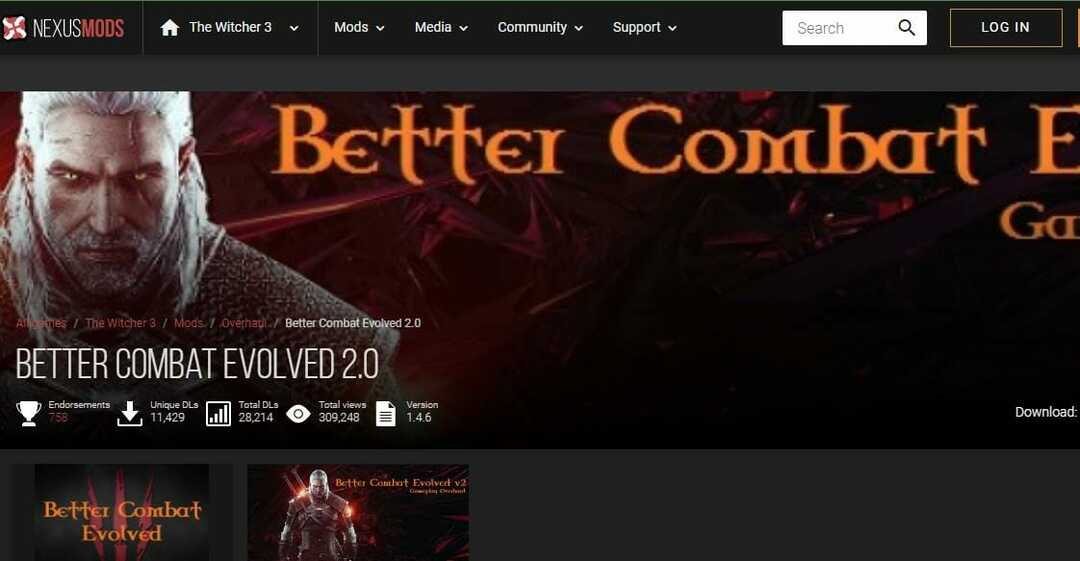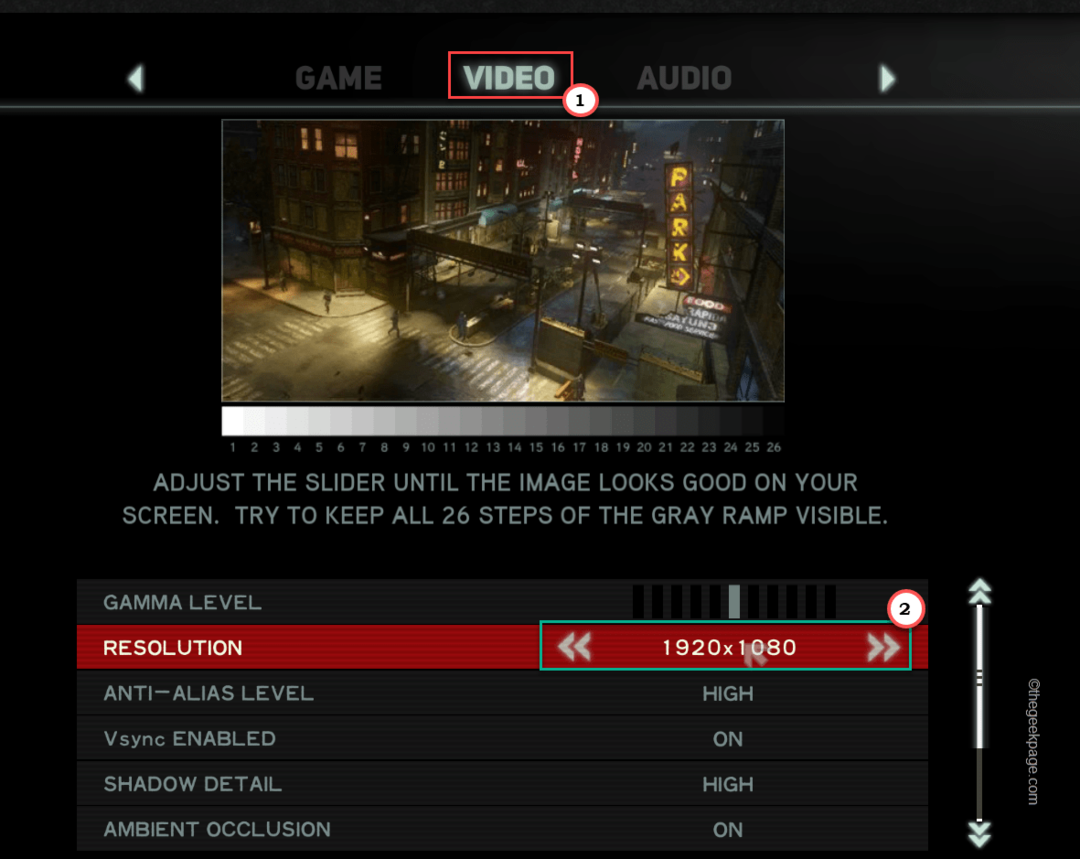A Counter Strike vagy CS kétségtelenül a legtöbbet játszott FPS-játék, amelyet havonta közel 600 ezer játékos játszik világszerte. De csakúgy, mint bármely más játékban, itt is előfordulnak időnként összeomlások és problémák, amelyek a szokásos Counter Strike-élményt rontják. Az egyik ilyen probléma az, hogy a játék lefagy és megjelenik "Fatális hiba! A rendelkezésre álló memória kevesebb, mint 15 MB – 1351917568” hibaüzenet jelenik meg a képernyőn. Ez a hiba általában kompatibilitási probléma miatt fordul elő. Mindössze annyit kell tennie, hogy pontosan kövesse ezeket az utasításokat, és pillanatok alatt befuthat a Mirage-ba.
Tartalomjegyzék
HIRDETÉS
1. javítás – Futtassa kompatibilitási módban
Az a probléma, hogy a játékalkalmazás nem fut hibás kompatibilitási módban.
1. Menjen az asztalra.
2. Ezután kattintson jobb gombbal a „Ellencsapás" játékot, és érintse meg a "Tulajdonságok” eléréséhez.

3. A Counter Strike Properties ablakban lépjen a „Kompatibilitás” lapon.
4. Ezt követően, jelölje be a doboz "Futtassa ezt a programot kompatibilitási módban:“.
5. Ezután válassza ki a „Windows XP (Service Pack 2)” a legördülő listából

6. Végül érintse meg a „Alkalmaz” és „rendben” a módosítások mentéséhez.

Ezután próbálja meg újra elindítani a játékot. Ellenőrizze, hogy fut-e, vagy továbbra is megjelenik-e a hibaüzenet.
JEGYZET –
HIRDETÉS
Ha ez nem működik, ha a kompatibilitást „Windows XP (Service Pack 2)” értékre állítja, megpróbálhatja bármilyen más kompatibilitási módot beállítani.
2. javítás – Keressen CS frissítéseket
A Valve általában javításokat ad ki az ilyen jellegű probléma megoldására. Azt is ellenőrizheti, hogy van-e függőben a CS frissítési javítása, és letöltheti a Steamről.
1. Típus "Gőz” a keresőmezőben.
2. Ezután érintse meg a „Gőz” a Steam kliens megnyitásához a rendszeren.

3. Amikor a Steam kliens megnyílik, érintse meg a „Könyvtár“.
4. Ezután kattintson a „Letöltések“.

Ezzel megnyílik a Letöltések rész.
5. Itt észreveszi, hogy több letöltendő vagy már letöltött alkalmazás van felsorolva.
6. Keresse a Counter Strike-ot. Ha frissítést tölt le, akkor legyen.
7. Ellenkező esetben, ha azt észleli, hogy egy frissítés függőben van, érintse meg a letöltés gombot a csomag letöltéséhez.
Hagyja, hogy teljesen letöltse és telepítse a javítást.

HIRDETÉS
8. Ha elkészült, érintse meg a „Játék” hogy azonnal induljon a játék.

Ellenőrizze, hogy megfelelően működik-e. Ha ismét észreveszi a hibaüzenetet, folytassa a következő javítással.
3. javítás – Frissítse a régi grafikus kártyát
Ha egy ideig nem frissítette a grafikus kártyát, próbálja meg telepíteni a legújabb illesztőprogramot.
1. megnyomni a Windows kulcs és a x kulcsok együtt.
2. Ezután érintse meg a „Eszközkezelő” egyszer az Eszközkezelő eléréséhez.

3. A második lépésben kapcsolja be a „Kijelző adapterek” szakaszban.
4. Ezután kattintson a jobb gombbal a kijelző illesztőprogramjára, és érintse meg a „Illesztőprogram frissítése” az illesztőprogram frissítéséhez.

5. Ezt követően érintse meg a „Az illesztőprogramok automatikus keresése" a képernyőn.
HIRDETÉS

Várja meg, amíg a Windows megkeresi, letölti és telepíti a legújabb illesztőprogramot a rendszerre.
Újrakezd a rendszer. Ellenőrizze, hogy ez működik-e.
JEGYZET –
{FOR Dedikált grafikus KÁRTYA CSAK FELHASZNÁLÓK}
Ha dedikált grafikus kártyát (például NVIDIA vagy AMD Radeon kártyát) használ, közvetlenül használhatja a dedikált alkalmazást (például – Geforce Experience NVIDIA kártyákhoz) a grafika legújabb verziójának letöltéséhez és telepítéséhez sofőr.
1. Először nyissa meg a GeForce Experience kb.*
2. Ezután lépjen a „Drivers” lapon.
3. Ezt követően kattintson a „Letöltés” az illesztőprogram legújabb verziójának letöltéséhez.

Várjon, amíg ez letölti a grafikus illesztőprogram legújabb verzióját.
4. Később érintse meg a „Expressz telepítés“.

Ezzel a grafikus kártya legújabb verzióját telepíti a számítógépére. Neked kellene újrakezd rendszerét, miután a telepítési folyamat befejeződött.
HIRDETÉS
*JEGYZET –
Ha ez egy teljesen új rendszer, töltse le és telepítse innen itt.

Mindezek elvégzése után indítsa újra a rendszert.
Ezután próbálja meg újra elindítani a Counter Strike-ot. Tesztelje, hogy ez működik-e.